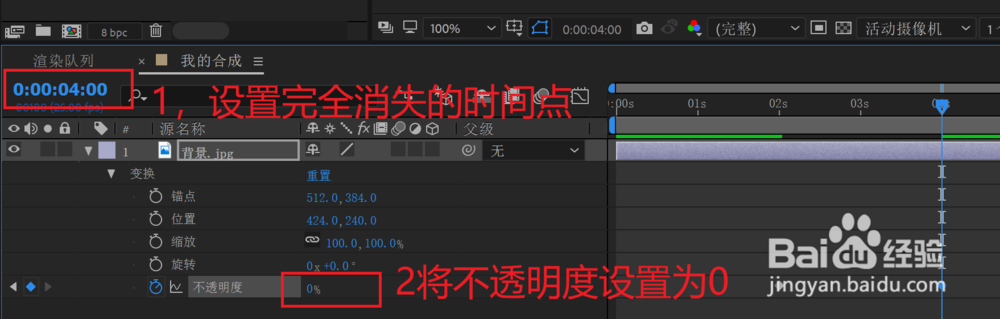1、首先需要新建一个合成,点击菜单栏里的合成,然后选择新建合成。

2、在弹出的窗口中,输入合成名称后点击确定。
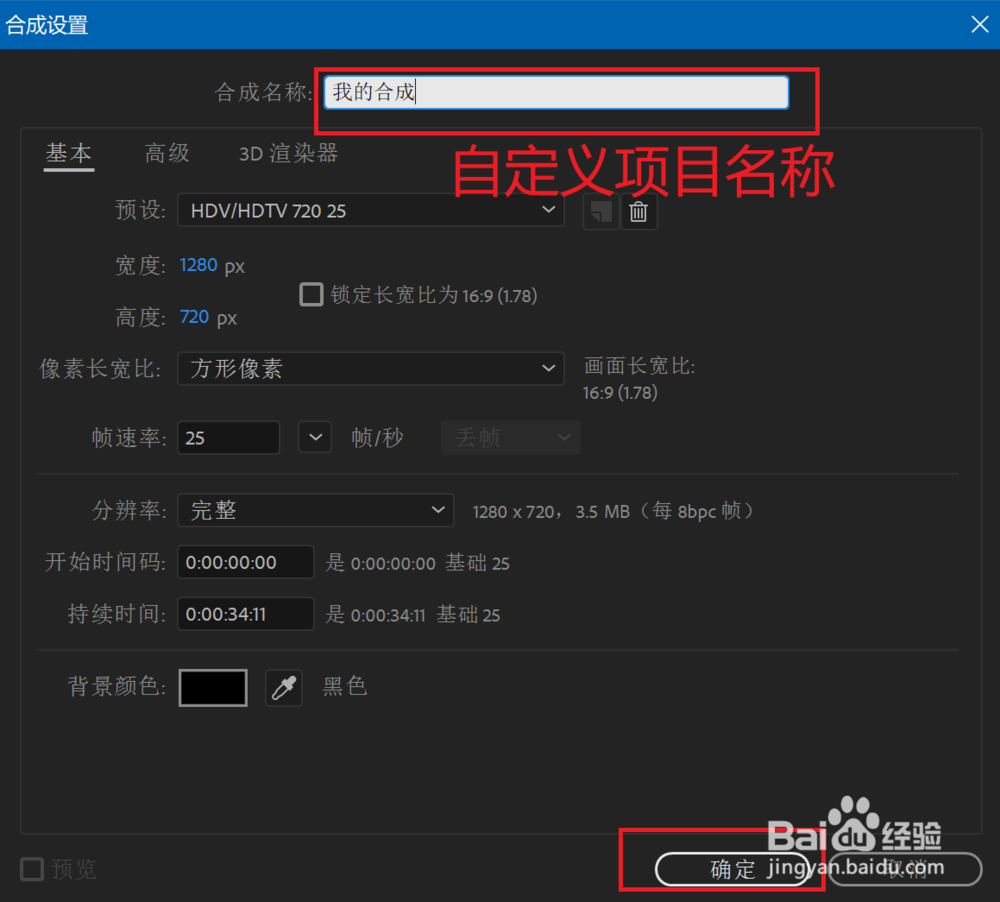
3、按Ctrl+I快捷键导入素材,选择好图片素材后点击导入,如下图所示。
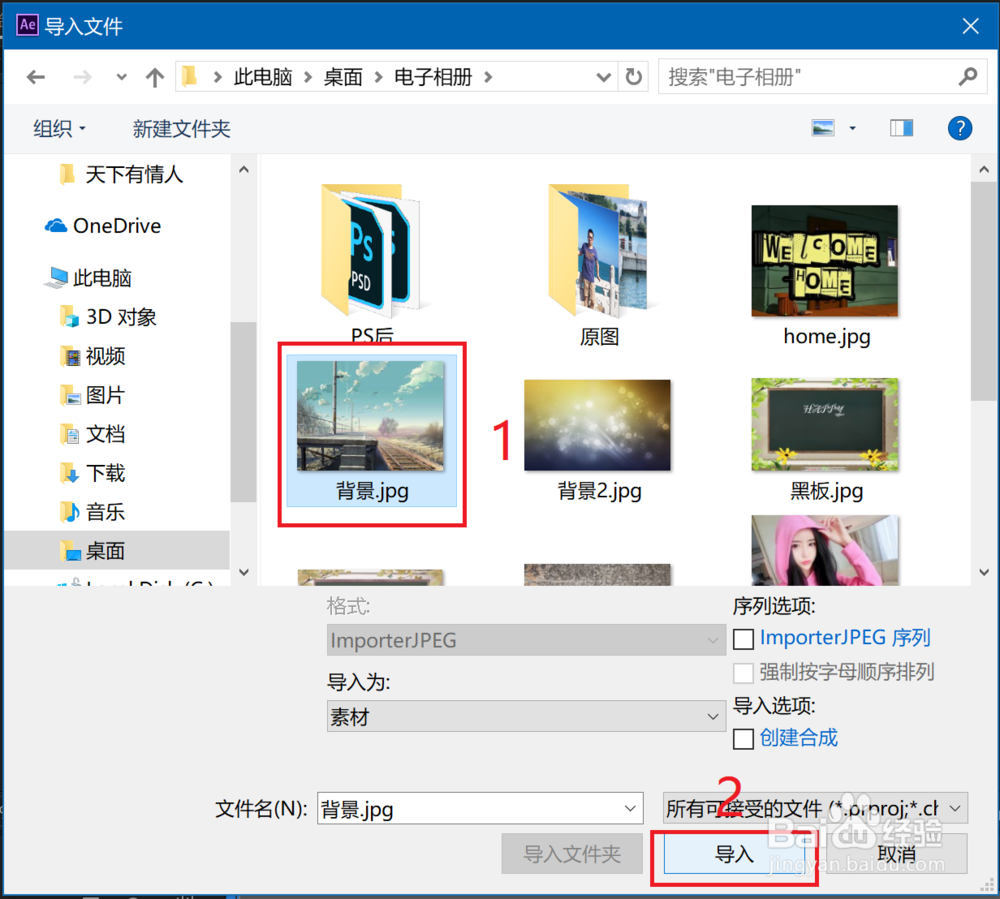
4、将刚才导入的图片素材拖动到下方合成窗格中,创建一个图层。

5、在左上方的红框位置输入图片开始消失隐藏的时间点,然后按回车键。然后展开图层变换属性,在不透明度前面的秒表上单击,使其变为蓝色。

6、再此在左上角区域输入图片完全消失的时间点,然后按回车键,此时调整不透明度的参数值为0,代表图屡阽咆忌片不可见。这样就完成了图片渐隐效果的制作。